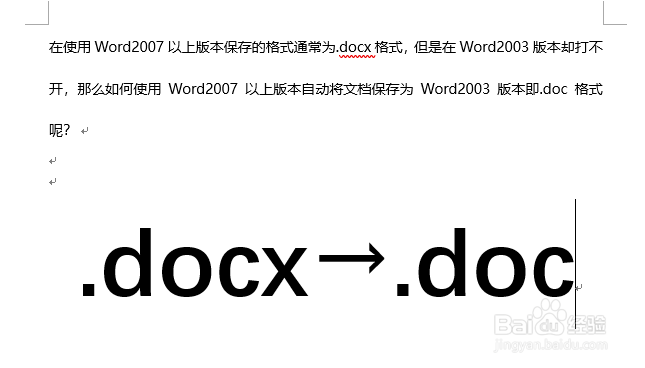1、打开Word2007以上版本,编辑文档。
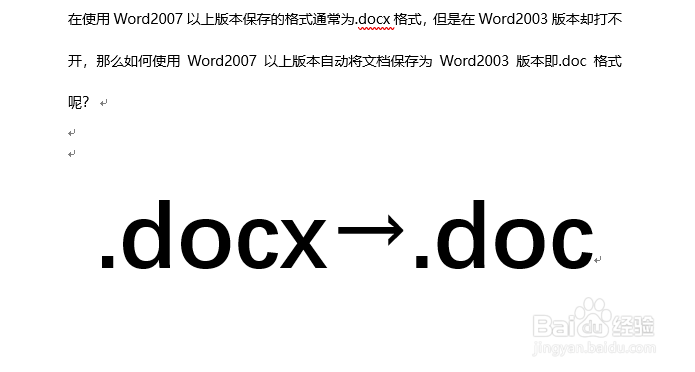
2、点击左上角【文件】按钮。

3、在弹出的选项卡中选择【选项】按钮。
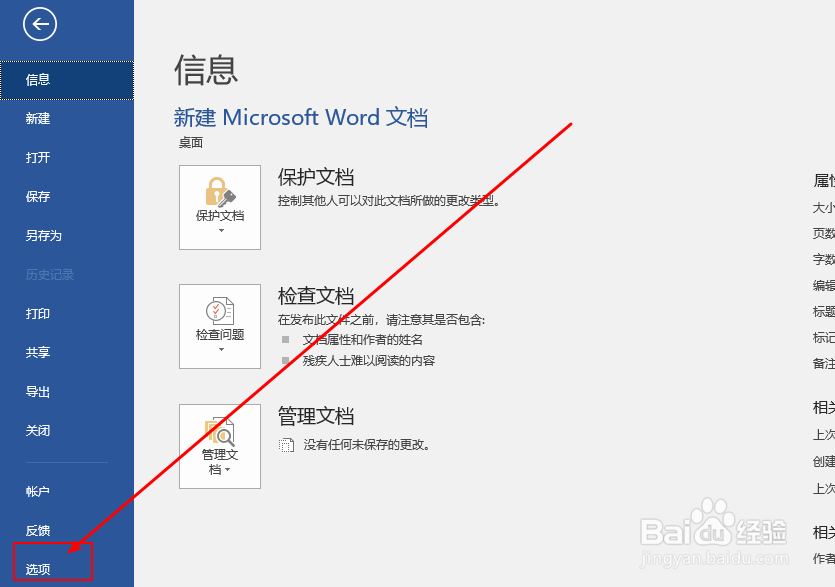
4、弹出对话框,选择【保存】选项。
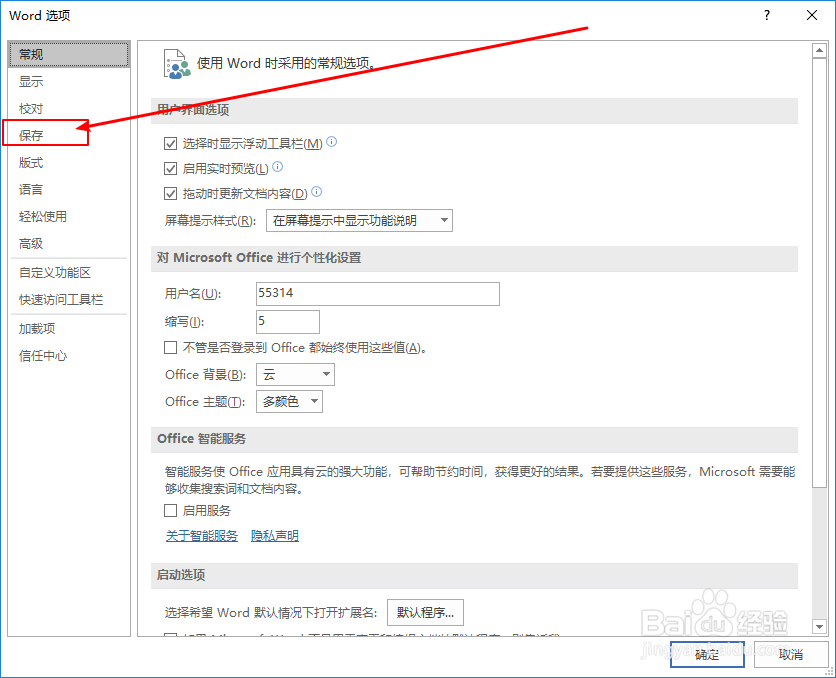
5、在【将文件保存为此格式】的选项中下拉菜单,选择【word97-2003文档.doc嘉滤淀驺】选项,点击【确定】。

6、返回文档编辑,点击【保存】按钮或使用快捷键【ctrl+s】保存文档即可。
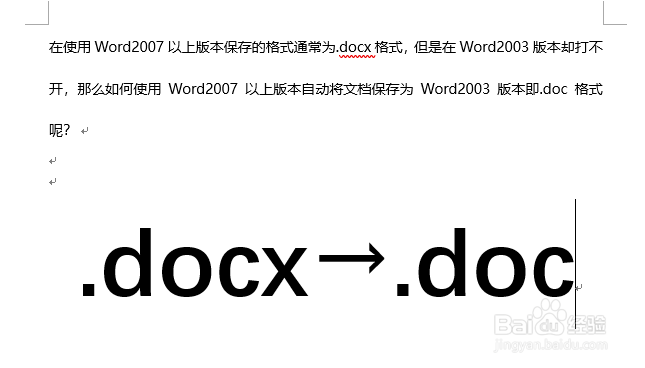
时间:2024-10-14 06:12:06
1、打开Word2007以上版本,编辑文档。
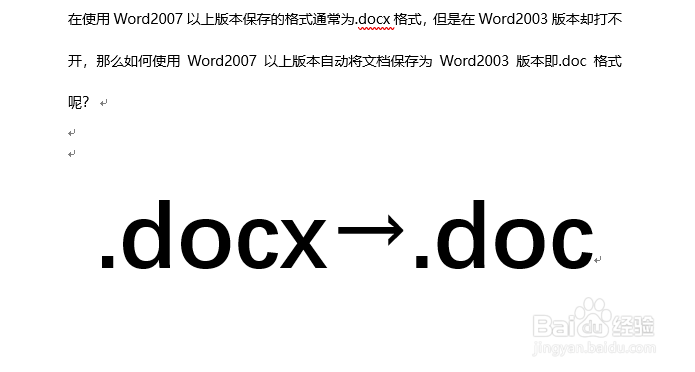
2、点击左上角【文件】按钮。

3、在弹出的选项卡中选择【选项】按钮。
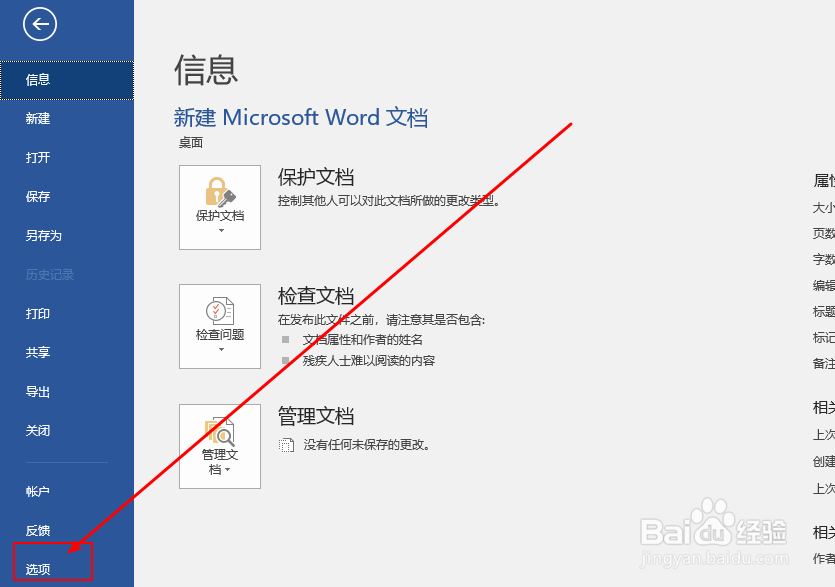
4、弹出对话框,选择【保存】选项。
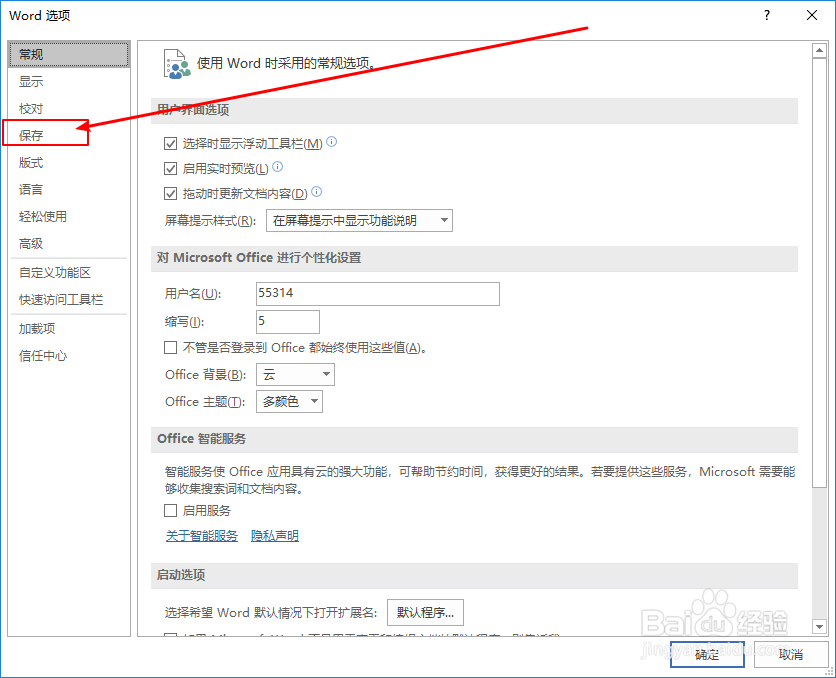
5、在【将文件保存为此格式】的选项中下拉菜单,选择【word97-2003文档.doc嘉滤淀驺】选项,点击【确定】。

6、返回文档编辑,点击【保存】按钮或使用快捷键【ctrl+s】保存文档即可。